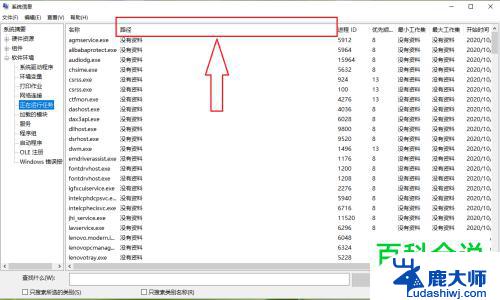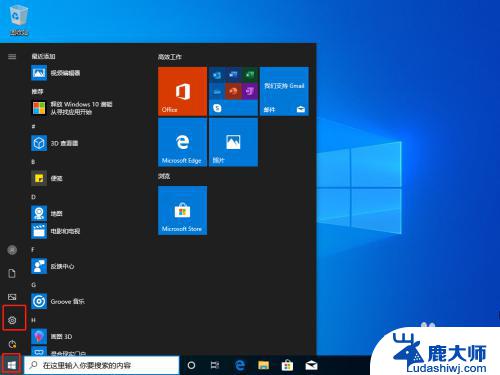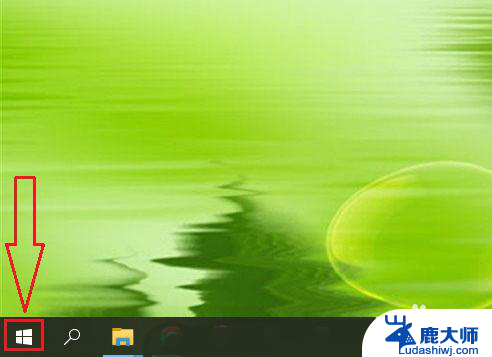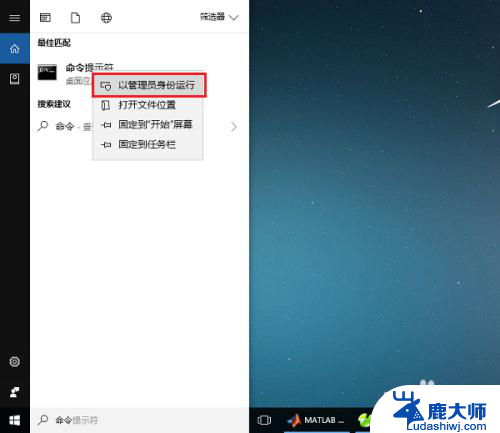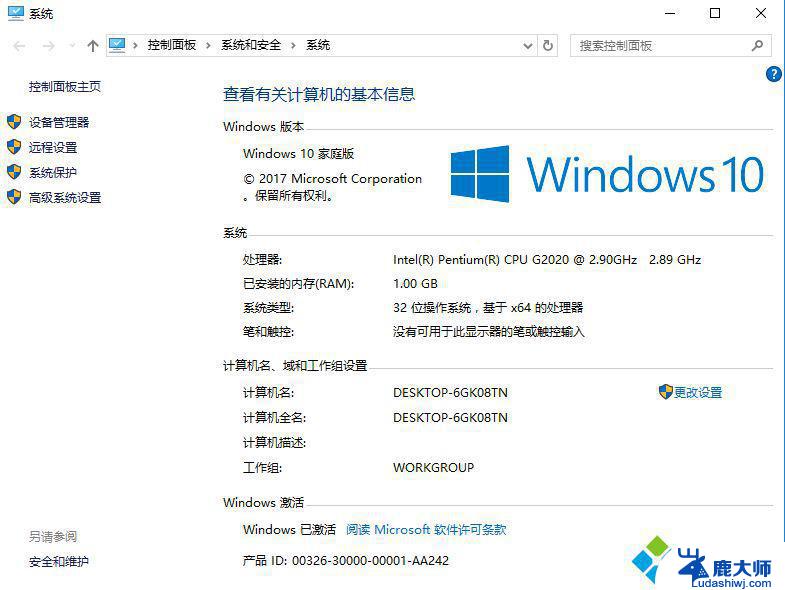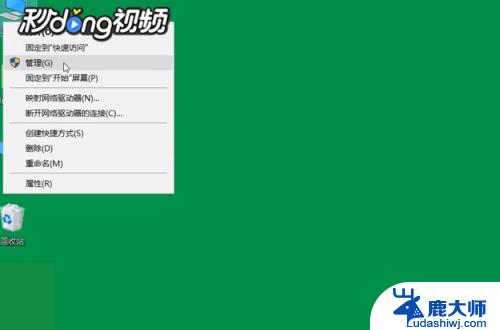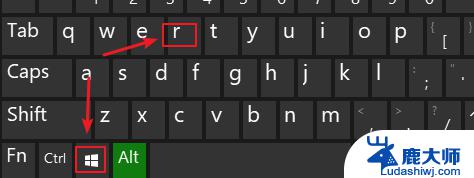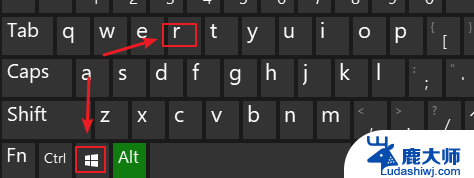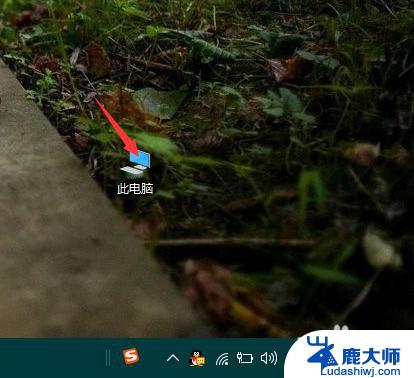查看正版win10序列号 查看自己电脑正版windows系统序列号的步骤
查看正版win10序列号,在使用电脑的过程中,我们经常会遇到需要查看自己电脑正版Windows系统序列号的情况,正版Windows系统序列号是我们购买正版软件的重要凭证,也能帮助我们享受到更好的软件服务和安全保障。要如何查看自己电脑的正版Windows系统序列号呢?接下来我们将为您介绍一些简单的步骤,帮助您轻松找到所需的信息。无论是为了验证软件的正版性,还是为了解决一些系统问题,这些步骤都将为您提供便利和帮助。让我们一起来了解吧!
操作方法:
1.在Windows10系统桌面,右键点击屏幕左下角的开始按钮。在弹出菜单中选择“运行”的菜单项。

2.接下来在打开的Windows10的运行窗口中输入命令regedit后点击确定按钮运行该命令
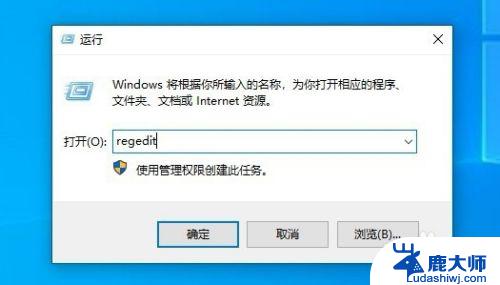
3.然后在打开的注册表编辑器窗口中定位到:计算机\HKEY_LOCAL_MACHINE\SOFTWARE\Microsoft\Windows NT\CurrentVersion\SoftwareProtectionPlatform注册表项
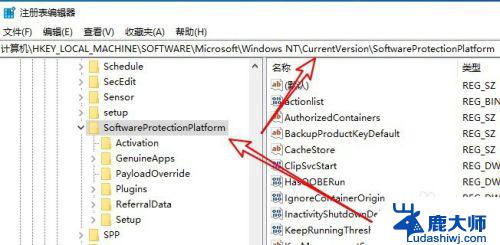
4.接下来在右侧的窗口中找到BackupProductkeyDefault的注册表键值
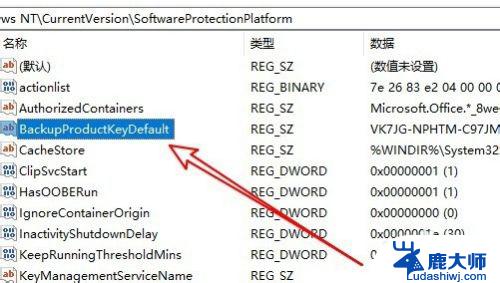
5.双击后可以打开该键值的编辑窗口,可以看到数值数据就是我们的正版Windows10序列号了
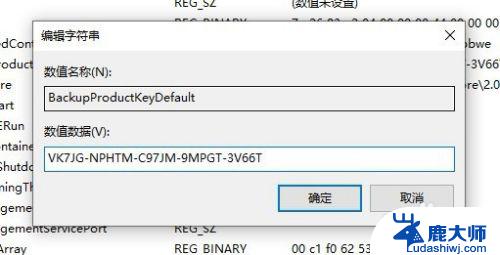
6.总结:
1、首先打开Windows10的注册表编辑器
2、然后在窗口中定位到相应的注册表项
3、双击注册表的键值可以看到正版序列号
以上就是查看正版Win10序列号的全部内容,如果你遇到这种情况,可以按照小编的步骤来解决,非常简单快速,一步到位。